Säkerhetskopiera iPhone WeChat-data till PC
Eftersom WeChat är ett brinnande sätt för kommunikation, betalning av räkningar och beställningar online, har WeChat berört de flesta delar av våra liv.
Eftersom din WeChat-historik kan innehålla viktig information som räkningar, samtal med kunder och vackra minnen med nära och kära. Det blir oundvikligt att ta en WeChat-säkerhetskopia till PC för att säkerställa att du inte förlorar allt detta av misstag.
Det finns chanser att en misslyckad iOS-uppdatering eller återställningsprocess eller bugg kan radera all data eller inte kan spara den senaste konversationen. För att bekämpa sådana situationer kommer vi att introducera hur man säkerhetskopierar WeChat till PC på 3 olika sätt.
Fortsätt för att se den detaljerade processen för att spara WeChat-meddelanden och bilagor till din PC.
Lösning 1: Ett klick för att säkerhetskopiera WeChat till PC
Om du letar efter en ettklickslösning för att säkerhetskopiera WeChat-historik till PC, då DrFoneTool – WhatsApp Transfer är det bästa erbjudandet för dig.
Med den här programvaran kan du enkelt säkerhetskopiera WeChat-meddelanden, bilder, videor och ljuddata till PC med hjälp av denna verktygslåda.

DrFoneTool – WhatsApp Transfer (iOS)
2- 3x snabbare lösning för att säkerhetskopiera WeChat till PC utan krångel
- Det kan säkerhetskopiera inte bara WeChat, utan även Kik, Line, WhatsApp-historik etc.
- Säkerhetskopieringen kan sedan återställas till samma eller en ny iPhone.
- Du kan exportera data till HTML- eller Excel-fil för utskrift genom det här programmet.
- Förhandsgranskningsalternativet för säkerhetskopiering av data är tillgängligt, så att du endast kan exportera valda filer eller data till PC.
- Eftersom du har en stabil anslutning mellan din dator och iPhone finns det ingen chans att något går fel.
- Säkerhetskopieringsprocessen är 2 till 3 gånger snabbare än WeChats eget säkerhetskopieringsverktyg.
Här är steg-för-steg-guiden för att förstå hur man säkerhetskopierar WeChat-chatthistorik till PC:
Steg 1: Ladda ner DrFoneTool Toolkit och installera det på din dator. När installationsprocessen är klar måste du starta programmet för att kunna starta WeChat-säkerhetskopiering till datorn.

Steg 2: Anslut din dator och iPhone med en blixtkabel. Nu måste du klicka på fliken ‘WhatsApp Transfer’ från DrFoneTool Toolkit-fönstret. Efter att ha valt det nämnda alternativet, tryck på ‘WeChat’-fliken där borta och tryck på ‘Backup’-knappen i följd.

Steg 3: Säkerhetskopiering av WeChat-data kommer att ta lite tid att slutföra. DrFoneTool – WhatsApp Transfer kommer att säkerhetskopiera chattar samt filbilagor för WeChat.

Steg 4: När säkerhetskopieringen är klar kan du verifiera WeChat-backupposterna på din dator genom att trycka på knappen ‘Visa den’.

Ovanstående är hela operationen för wechat backup till PC. Bland de mest populära sätten, DrFoneTool – WhatsApp Transfer är det rekommenderade verktyget när det kommer till hur man säkerhetskopierar WeChat-historik till datorn på det enklaste och enklaste sättet.
Lösning 2: Säkerhetskopiera WeChat med funktionen ‘WeChat Backup and Restore’.
När du skapar iPhone WeChat-säkerhetskopia till PC kan du också använda WeChat-klienten för Windows 10/8/7 och Mac-dator. Du kan spegla din iPhones WeChat på skrivbordet och sedan säkerhetskopiera den till samma dator med den här skrivbordsversionen av WeChat. Med hjälp av ‘WeChat Backup and Restore’-funktionen kan du överföra WeChat-chatthistorik till en dator via Wi-Fi-nätverk.
Innan du börjar är det nödvändigt att lära dig om några fakta:
- Din iPhone och dator måste vara i samma Wi-Fi-nätverk för att säkerställa effektiv WeChat-säkerhetskopiering till PC.
- Det har en låg framgångsfrekvens som rapporterats av användare i icke-kinesiska områden.
- Effektiviteten av iPhone WeChat-säkerhetskopian beror enbart på stabiliteten hos Wi-Fi-nätverket. Starkare koppling, bättre process. När nätverket går ner tar det säkerhetskopieringsprocessen.
- Det finns en stor risk att data hackas i trådlösa metoder, om du använder ett offentligt Wi-Fi.
Låt oss förstå hur man säkerhetskopierar WeChat-historik till PC. Den här detaljerade guiden förklarar säkerhetskopiering av WeChat-chatthistorik med hjälp av datorversionen av WeChat –
- Besök WeChat webbplats och ladda ner Winows/Mac-versionen av WeChat-klienten, beroende på din dators operativsystem. Öppna nu ‘WeChat’ på din iPhone och skanna QR-koden som är synlig i WeChat-fönstret på din datorskärm.
- Klicka på ‘Meny’-knappen på WeChat-klienten innan du klickar på fliken ‘Säkerhetskopiering och återställning’. Du kan se att det finns 2 alternativ att välja mellan.
- Klicka på fliken ‘Säkerhetskopiering på PC’ och fortsätt.
- När listan över konversationer visas på skärmen väljer du de du vill säkerhetskopiera och klickar sedan på knappen ‘OK’.
- Tillåt lite tid till WeChat Client, så att den kan säkerhetskopiera WeChat-meddelanden till PC. Du måste återställa säkerhetskopian till en iPhone för att kunna läsa säkerhetskopian.


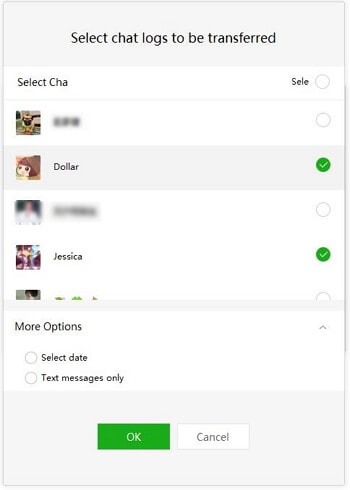
Lösning 3: Säkerhetskopiera WeChat med iTunes
Om du undrar över hur du säkerhetskopierar WeChat-meddelanden till PC med iTunes, behöver du inte oroa dig alls.
Använd iTunes för att säkerhetskopiera wechat-historik till PC? Några restriktioner?
Det tillåter dig dock inte att selektivt säkerhetskopiera WeChat till din dator. Du kan skapa en säkerhetskopia för hela iPhone, som även består av WeChat-chatthistoriken och bifogade filer.
Om din iTunes inte uppdateras kan säkerhetskopierings- och återställningsprocessen uppleva problem. Det kan också leda till att viktiga WeChat-data förloras i processen. Bortsett från det tar det mycket tid att säkerhetskopiera WeChat i iTunes, eftersom hela data säkerhetskopieras till datorn.
Vi förstår att tid och datasäkerhet är en stor aspekt i säkerhetskopierings- och återställningsprocesser för dig. Men när du missar att uppdatera iTunes kan du inte undvika oavsiktlig dataförlust eller försening i WeChat-säkerhetskopieringen.
Här är guiden för att förstå hur du säkerhetskopierar WeChat-historik till dator med iTunes –
Notera: Denna säkerhetskopia är inte läsbar och kan endast nås genom att återställa den till din iPhone. Denna process tar längre tid eftersom hela enhetsdata säkerhetskopieras istället för WeChat, selektivt.
- Uppdatera eller installera den senaste versionen av iTunes på din dator. Anslut din iPhone till datorn med en äkta Apple-godkänd USB-kabel efter att du har kört iTunes.
- På iTunes-gränssnittet, tryck på din iPhone-ikon och tryck sedan på ‘Sammanfattning’. Gå till avsnittet ‘Säkerhetskopiering’ och tryck på alternativet ‘Den här datorn’.
- Strax efter att du valt ovanstående alternativ, välj knappen ‘Säkerhetskopiera nu’ nu. Tillåt någon gång till iTunes, så att WeChat-säkerhetskopieringen är klar.
Notera: Genom att välja ‘Den här datorn’ säkerställs att säkerhetskopian lagras på din PC istället för på iCloud.

Senaste artiklarna